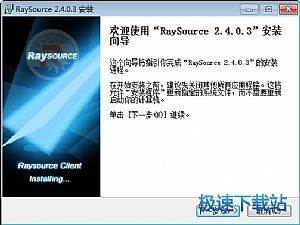RaySource飞速网盘下载器安装教程详细介绍
时间:2021-03-02 14:21:22 作者:无名 浏览量:55
RaySource是由RayFile网盘官方开发的一款基于P2P的客户端的强大下载工具,目前主要支持RayFile网盘上的文件下载,同时还能够为用户提供在线存储和网络寄存的服务,新的版本也支持其他http方式的文件下载。我们通过使用这款下载工具,能够将少我们电脑的存储空间,从而减轻电脑的压力,能够更好的帮助用户减少存储空间和增加浏览速度,是一款非常好用的下载工具。接下来给大家带来的是该软件的详细安装教程,帮助小伙伴们更快更好的上手完成安装,同时本站提供该软件最新版本进行下载,有需要的小伙伴快来下载体验吧!

安装教程
1. 在极速下载站下载RaySource客户端的安装压缩包,选择自己习惯的下载方式进行下载。成功下载完成之后,我们不要着急运行压缩包,需要对该压缩包进行解压。将该软件直接解压到当前文件夹中,然后再文件夹中双击exe程序文件,开始对该软件进行安装。
2. 首先看到的是RaySource客户端的安装向导主页面,在该页面中主要是帮助用户确定即将安装的软件版本,以及安装之前需要注意的各种事项进行阅读,确定之后点击右下角的“下一步”按钮继续进行该软件的安装即可。

RaySource飞速网盘下载器 图二
3. 接下来需要选择该软件的安装位置,一般情况下会有系统默认的安装位置,点击就能够进行快捷安装。这样的安装方式会影响电脑系统磁盘的运行速度,建议用户不要将软件安装在C盘当中。
4. 选择自定义安装的方式进行该软件的安装,点击安装位置后的“浏览”选项,在出现安装文件夹中自定义选择安装文件夹,选择除C盘之外的磁盘即可,确定之后点击“下一步”继续对该软件的安装进行设置。

RaySource飞速网盘下载器 图三
5. 在该软件的安装进度页面中耐心等待,该页面中的绿色安装条完成之后,该软件就安装完成了,该软件的体积不大,整个安装会进行很快。
6. 软件安装完成后就能够看到如下图所示的页面,我们勾选页面中的“安装完成后打开RaySource”选项,确定之后点击下方的“关闭”按钮,就能够退出该软件的安装教程,接下来打开软件开始进行操作吧!

RaySource飞速网盘下载器 图四
RaySource 2.5.0.1 安装版
- 软件性质:国产软件
- 授权方式:免费版
- 软件语言:简体中文
- 软件大小:6754 KB
- 下载次数:2277 次
- 更新时间:2021/3/1 20:15:45
- 运行平台:WinXP,Win7...
- 软件描述:RayFile是一款提供在线存储和网络寄存的服务。我们能够提供价格低廉和快速的线... [立即下载]
相关资讯
相关软件
电脑软件教程排行
- 破解qq功能和安装教程
- 怎么将网易云音乐缓存转换为MP3文件?
- 比特精灵下载BT种子BT电影教程
- 微软VC运行库合集下载安装教程
- 土豆聊天软件Potato Chat中文设置教程
- 怎么注册Potato Chat?土豆聊天注册账号教程...
- 浮云音频降噪软件对MP3降噪处理教程
- 英雄联盟官方助手登陆失败问题解决方法
- 蜜蜂剪辑添加视频特效教程
- 比特彗星下载BT种子电影教程
最新电脑软件教程
- 有道云笔记官方下载使用帮助
- 学霸君1对1官方下载详情介绍
- 腾讯乐固官方下载新手使用帮助
- 平板刷机王官方下载新手使用帮助
- 批量生成二维码与条形码下载使用帮助
- 独品U盘PE系统下载使用帮助
- 笔记本万能无线网卡驱动具体使用教程
- QRS电脑扫码解码工具下载使用帮助
- CAD看图王官方下载设置CAD线宽教程
- 139邮箱功能特点官方下载使用帮助
软件教程分类
更多常用电脑软件
更多同类软件专题